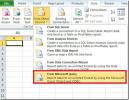كيفية إنشاء قالب في Visio 2010
تمامًا مثل تطبيقات Office Suite ، يأتي Visio 2010 مزودًا بخيار لتحرير قالب المستند وإعادة تصميمه ، بحيث يمكن للمستخدمين إنشاء مخططات على نفس نمط المستند بسهولة. إذا كنت تعمل على مشروع يحتوي على رسومات ورسوم Visio متعددة ، فسيصبح الأمر مملاً للغاية لتعيين القالب يدويًا قبل البدء في العمل على رسم تخطيطي جديد لـ Visio. للحفاظ على التوحيد عبر جميع الرسوم البيانية ، من الأفضل إنشاء قالب Visio يحتوي على رأس وخلفيات تذييل وتصميمات وأنماط و العلامة المائية وما إلى ذلك ، مما يوفر لك في النهاية الوقت الذي كنت ستقضيه في إنشاء مستندات Visio بنفس النمط والتصميم مرارًا وتكرارًا كل رسم بياني. في هذا المنشور ، سنستخدم خيار قالب Visio المضمّن لإنشاء قالب لمشروع محدد. سوف يساعدنا في إنشاء المستند النمط الذي يمكن استخدامه لبناء الرسوم البيانية التي تحتوي على إعدادات مماثلة.
للبدء ، قم بتشغيل Visio 2010 واختر فئة رسم تخطيطي من الجانب الأيسر وانقر فوق إنشاء. هنا ، يمكنك اختيار فئة الرسم التخطيطي الذي يناسب احتياجاتك. على سبيل المثال ، إذا كنت تقوم بإنشاء رسم تخطيطي للحالة ، فحدد فئة UML. لن يتيح لك ذلك بسهولة استخدام أدوات الرسم التخطيطي ذات الصلة فحسب ، بل سيساعدك أيضًا في تعديل القالب وفقًا لفئة الرسم التخطيطي المحددة.

سيظهر استنسل الرسم البياني على الجانب الأيسر. في نافذة الرسم التخطيطي الرئيسية ، سنقوم بإعداد عنوان رأس / وثيقة ونطبق أنماط أخرى. توجه إلى علامة التبويب التصميم ومن قائمة الخلفيات ، اختر الخلفية المناسبة.
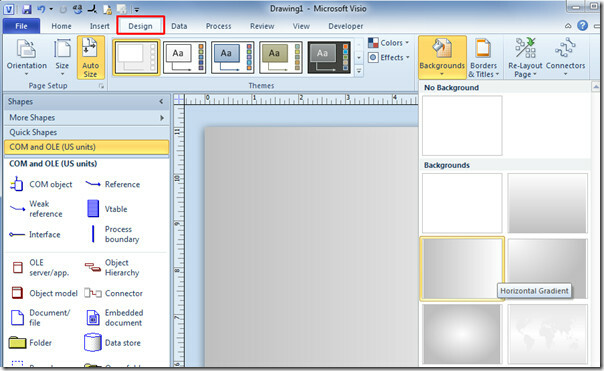
الآن ، أعطه عنوانًا عامًا يمكن تطبيقه على جميع الرسوم البيانية. من الحدود والعناوين ، حدد رأس عنوان مناسب.
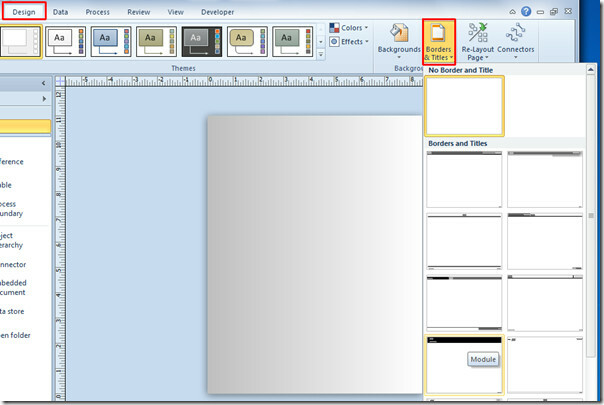
انتقل إلى نافذة VBackground-1 (من أسفل نافذة الرسم التخطيطي الرئيسي لـ Visio) وقم بتحرير العنوان.
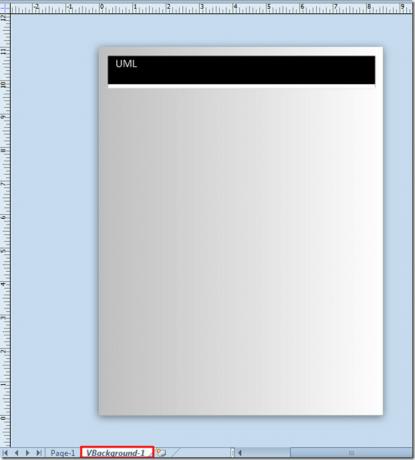
لإعداد تصميم افتراضي للقالب ، انتقل إلى علامة التبويب تصميم ومن مجموعة إعداد الصفحة ، ضمن خيارات الحجم ، اختر حجم الصفحة الافتراضي.
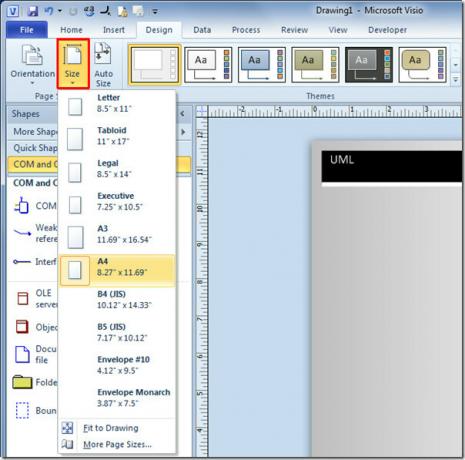
من مجموعة السمات ، يمكنك تحديد سمة تريد استخدامها في جميع الرسوم البيانية. من قائمة الألوان والتأثيرات ، حدد الإعدادات الافتراضية للقالب.
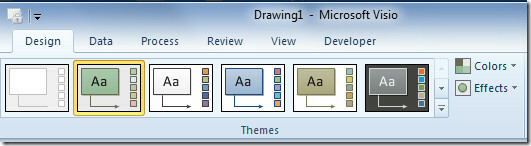
بمجرد إعداد النمط والتخطيط والتصميم المطلوب. من القائمة "ملف" ، انقر فوق "حفظ باسم".
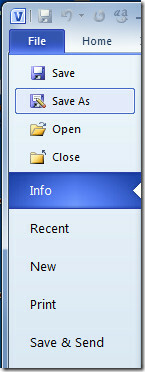
من حفظ كنوع خيارات ، حدد قالب.
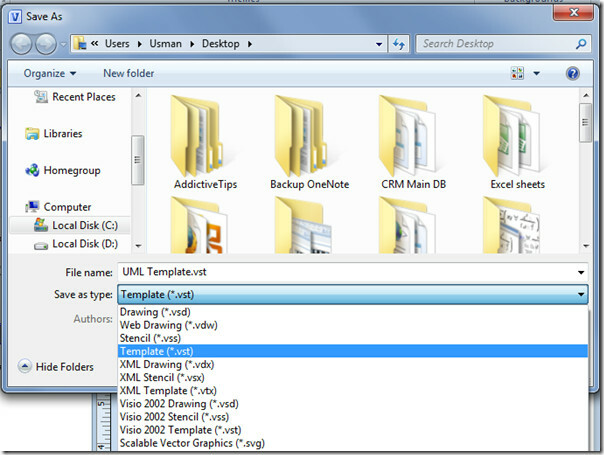
انقر فوق "حفظ" لحفظ مستند Visio كقالب.
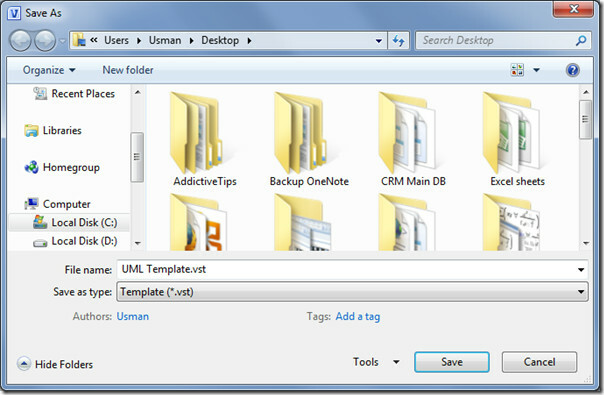
الآن عند إنشاء الرسوم التخطيطية ، افتح القالب المحفوظ بدلاً من الذهاب لإنشاء رسم تخطيطي جديد لـ Visio. تحقق من الإعداد الذي حفظته سابقًا في القالب مثل حجم الصفحة والرأس والخلفية وما إلى ذلك.
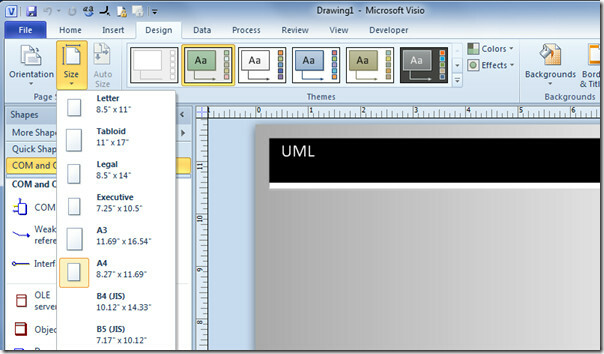
يمكنك أيضًا الاطلاع على الأدلة التي تمت مراجعتها مسبقًا على كيفية تمكين جزء البحث في Visio 2010 & كيفية إزالة معلومات شخصية من مخطط Visio 2010.
بحث
المشاركات الاخيرة
قراءة Outlook 2010 تعقب تعقب البريد الإلكتروني
بعد إرسال البريد الإلكتروني ، يصبح في بعض الأحيان حاجة محمومة لمعرف...
إنشاء مستند PDF من Microsoft Word 2010 في Windows 7
هل تريد إنشاء مستند PDF في Windows 7 أو بعبارة أخرى ، هل تريد تحويل...
استيراد قاعدة بيانات MS Access إلى Excel 2010 باستخدام MS Query
يعد Microsoft Query أحد الأساليب الأكثر شيوعًا لاستيراد البيانات من...